
Samsung Galaxy Note10+ pracuje pod kontrolą systemu Android 9.0 Pie z interfejsem OneUI 1.5. W stosunku do stosowanego wcześniej Samsunga Experience, debiutujący oficjalnie w grudniu ubiegłego roku nowy interfejs ułatwia korzystanie z telefonu jedną ręką, stosując podział ekranu w wielu miejscach na część prezentacyjną (góra) i część interaktywną (dół). Tam, gdzie z tego nie można skorzystać, nadal możemy użyć klasycznego trybu obsługi jedną ręką, który zmniejsza obszar roboczy wyświetlacza.
Ekran główny domyślnie jest podzielony na pulpity i szufladę z wszystkimi aplikacjami, ale z tej ostatniej możemy zrezygnować. Na lewo od pulpitów znajduje się ekran Bixby Home, prezentujący najważniejsze informacje z wybranych aplikacji, na przykład Kalendarza.
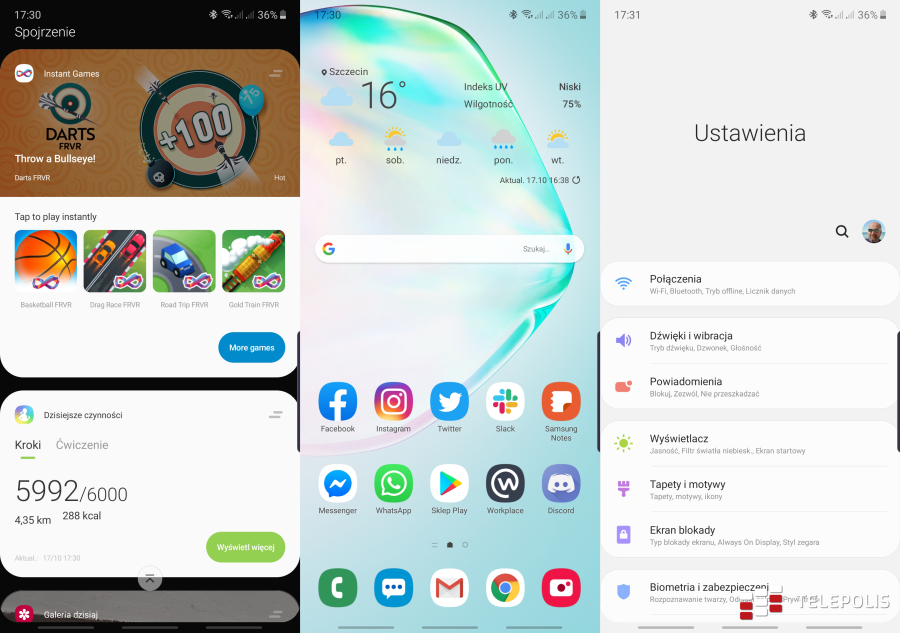
Interfejs OneUI oferuje typowe dla Samsunga możliwości personalizacji wyglądu. Możemy między innymi zmienić motyw lub tapetę, ustawić rozmiar czcionek oraz wygląd i układ ikon, a także zmienić kolejność przycisków nawigacyjnych lub w ich miejsce włączyć gesty. Z tych ostatnich sam chętnie korzystam. Dla osób, dla których interfejs Samsunga jest zbyt skomplikowany lub mało czytelny, przeznaczony jest Tryb ułatwienia. Upraszcza on interfejs oraz zwiększa rozmiar czcionek i innych elementów „wystroju”. Z kolei tryb nocny, z którego także cały czas korzystam, przełącza systemowe biele na czernie i szarości. Wygląda to bardzo dobrze na ekranie AMOLED, a także pozwala zaoszczędzić nieco energii i wydłużyć czas pracy smartfonu na pojedynczym cyklu ładowania akumulatora.
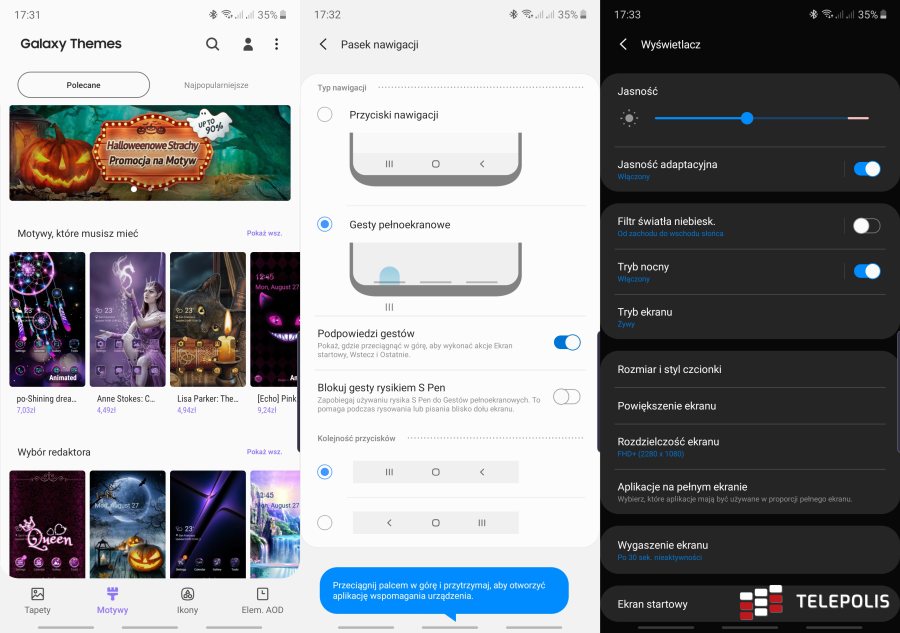
Na liście aplikacji znajdziemy zarówno własne aplikacje systemowe i multimedialne Samsunga, jak też klienty podstawowych usług Google’a, kilka programów Microsoftu z Office Mobile na czele oraz dodatkowe narzędzia producenta. Przy pierwszej konfiguracji smartfonu możemy zdecydować, które aplikacje dodatkowe Samsunga zainstalować. Wśród nich na uwagę zasługuje Samsung Global Goals z 17 celami, których realizacja ma pomóc zmienić świat na lepsze. W aplikacji możemy się zgodzić między innymi na wyświetlanie cytatów promujących realizację tych celów lub reklam, które pozwolą je wspomóc finansowo. Można tu też wpłacić dowolną kwotę pieniędzy z przeznaczeniem na walkę z ubóstwem i głodem, poprawę jakości życia, dobrą jakość edukacji, działania w ochronie środowiska itp. Ciekawą aplikacją jest również PENUP - szkicownik, w którym skorzystamy z rysika S Pen oraz podzielimy się swoimi pracami z innymi użytkownikami.
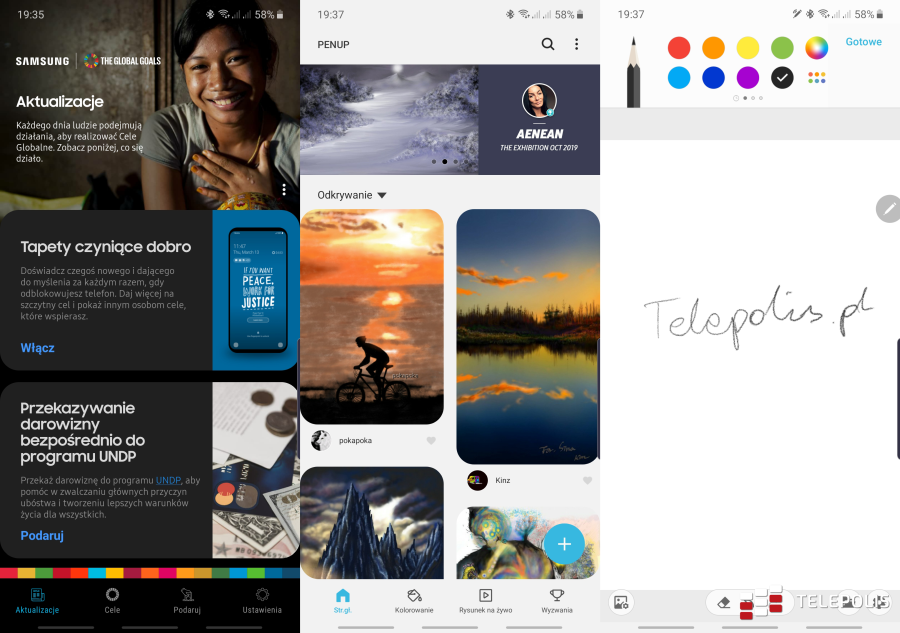
Podobnie jak w innych flagowcach Samsunga z zakrzywionym na bokach ekranem, Note10+ zawiera ekran krawędziowy. Dzięki niemu możemy uzyskać szybki dostęp do wybranych aplikacji i funkcji oraz dodatkowych narzędzi. Do dyspozycji mamy 12 różnych paneli, z których możemy wybrać maksymalnie 10. Pomiędzy tymi wybranymi przełączamy się gestem w prawo lub w lewo.
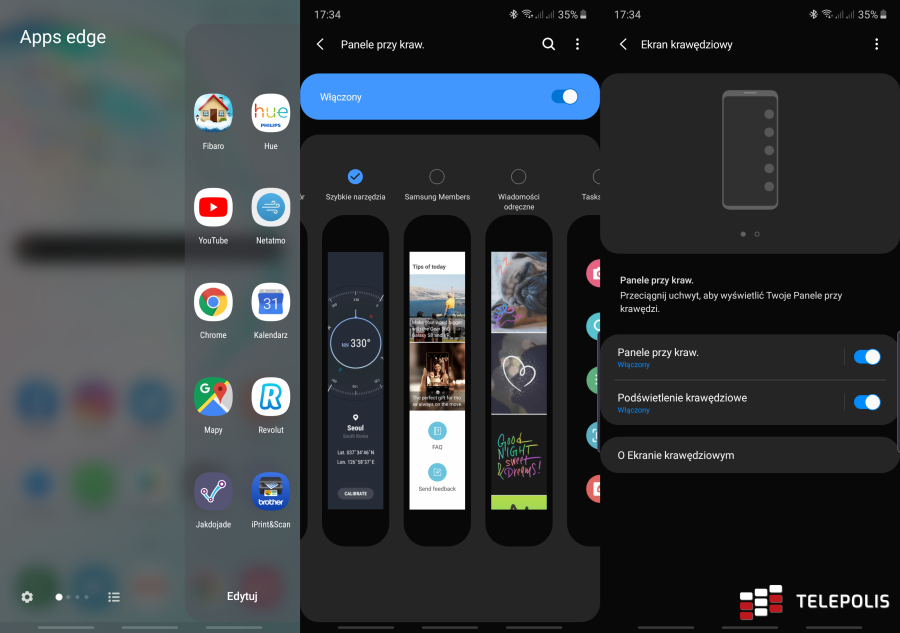
Galaxy Note10+ pozwala umieścić na ekranie dwie aplikacje jednocześnie. Może to działać w formie „klasycznej”, w której ekran jest podzielony linią na dwie części zajęte przez dwie aplikacje. Każdą z nich można łatwo zamienić na inną, korzystając z ekranu z uruchomionymi aplikacjami. Druga możliwość to wyświetlenie jednej aplikacji w mniejszym oknie nad inną.
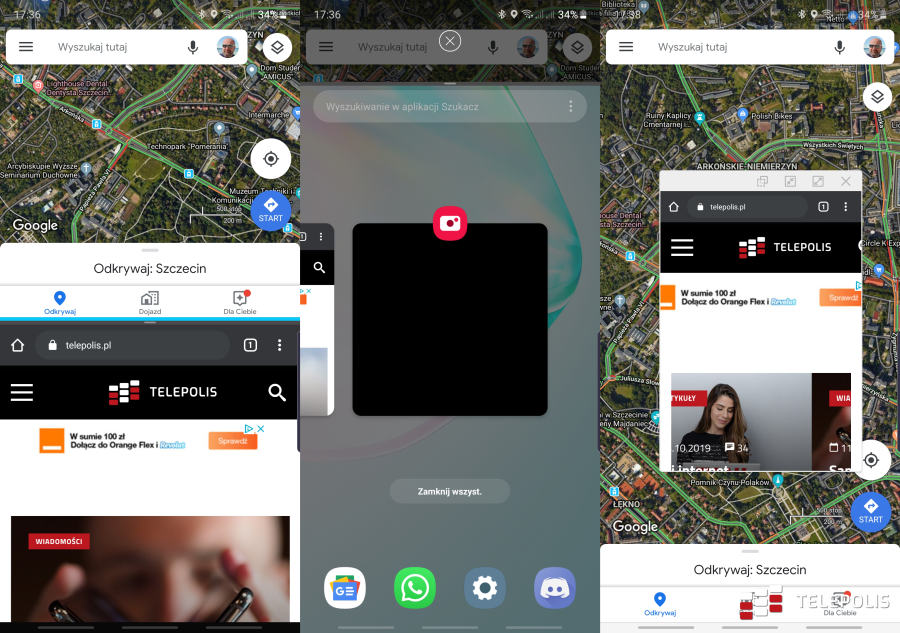
Jedna z głównych zalet testowanego smartfonu to rysik S Pen, który w najnowszym wydaniu zyskał kilka dodatkowych funkcji. Są to przede wszystkim gesty, które możemy wykorzystać w różnych aplikacjach, na przykład łatwo i bez dotykania ekranu przewijać zdjęcia w Galerii. Duży plus należy się za świetnie działającą funkcję rozpoznawania pisma odręcznego i zmianę go w formę drukowaną. Obsługiwany jest tu także język polski.
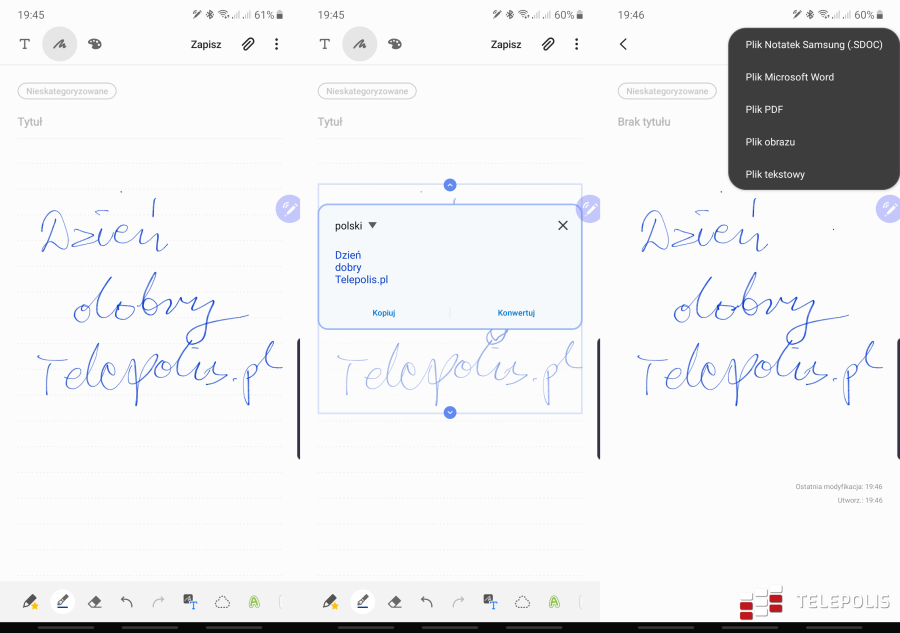
Gdy chcemy szybko zrobić notatkę, możemy po prostu wyjąć rysik z wnętrza telefonu i zapisać treść na wygaszonym ekranie. Tak sporządzoną treść możemy zapisać – będzie dostępna w aplikacji Samsung Notes. Tu tekst odręczny możemy zamienić w formę drukowaną i wyeksportować notatkę na przykład do pliku programu Microsoft Word. Gdy rysik wyjmiemy z obudowy przy odblokowanym ekranie, ukaże nam się menu ze skrótami do kilku funkcji, takich między innymi jak inteligentny wybór, pisanie na ekranie (a ściślej na zrzucie ekranu) oraz wiadomość odręczna. Listę dostępnych tu funkcji lub skrótów do aplikacji (maksymalnie 10) możemy dowolnie modyfikować.
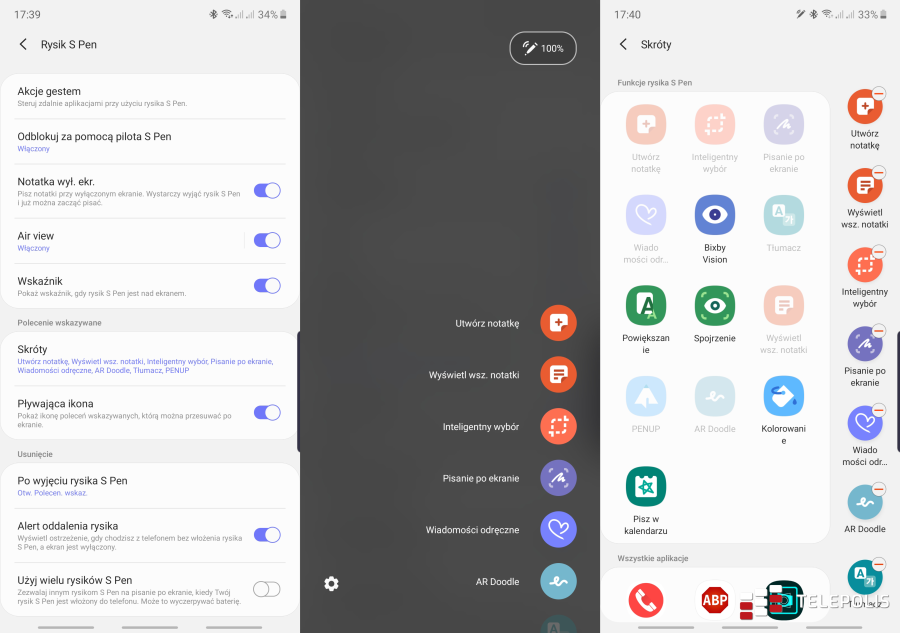
Źródło zdjęć: Marian Szutiak
